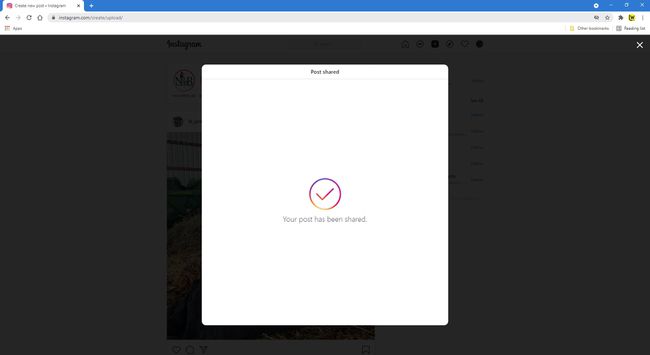كيفية استخدام Instagram على الويب
من المفترض أن يتم استخدام Instagram بشكل أساسي من جهاز محمول ، ولكن يمكنك الوصول إليه واستخدامه من أي متصفح ويب. لذلك إذا كنت ترغب في التحقق من Instagram عبر الإنترنت من جهاز كمبيوتر محمول أو كمبيوتر سطح مكتب أو متصفح ويب على جهازك المحمول ، فإليك كيفية القيام بذلك.
كيفية استخدام نسخة الويب من Instagram
إليك نظرة عامة على Instagram على الويب وكيفية استخدامه.
-
يزور Instagram.com في أي متصفح ويب وقم بتسجيل الدخول إلى حسابك أو إنشاء حساب جديد. بمجرد تسجيل الدخول ، سترى علامة تبويب موجز الأخبار الخاص بك ، والذي يحتوي على تخطيط مشابه لما تراه في تطبيق الهاتف المحمول.
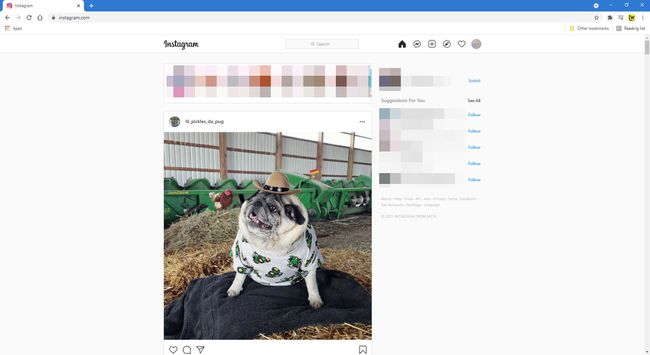
-
أثناء قيامك بالتمرير لأسفل خلال المنشورات في موجز الأخبار الخاص بك ، يمكنك التفاعل معها بنفس الطريقة تمامًا مثل تطبيق الهاتف المحمول. بحث عن قلب زر تعليق زر, أو ال شارك زر في كل منشور لإبداء الإعجاب به أو ترك تعليق أو إرساله إلى صديق. يمكنك أيضًا النقر فوق المرجعية زر على اليمين ل احفظه في مشاركاتك المرجعية. حدد ملف ثلاث نقاط في الزاوية العلوية اليمنى لتضمين المنشور في صفحة ويب ، والإبلاغ عنه كمحتوى غير لائق ، والمزيد.

-
سترى المزيد من الرموز في الزاوية العلوية اليمنى من الشاشة. يبدو المرء وكأنه بوصلة صغيرة. حدده لمشاهدة نسخة أبسط من
علامة التبويب "استكشاف" هذه الميزات اقترح على المستخدمين متابعتها وبعض الصور المصغرة لمشاركاتهم الأخيرة.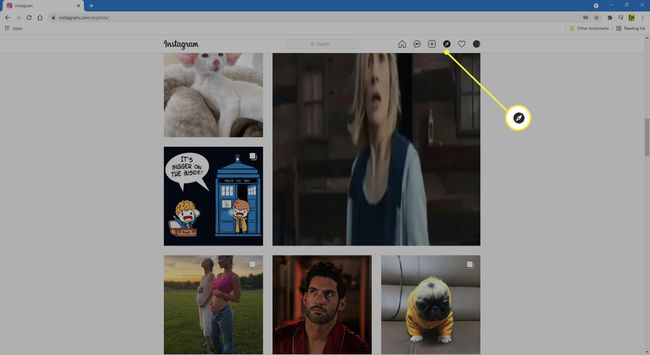
-
النقر فوق ملف قلب في الجزء العلوي من الشاشة يفتح نافذة صغيرة تعرض ملخصًا لتفاعلاتك الأخيرة. قم بالتمرير لأسفل لعرضهم جميعًا.
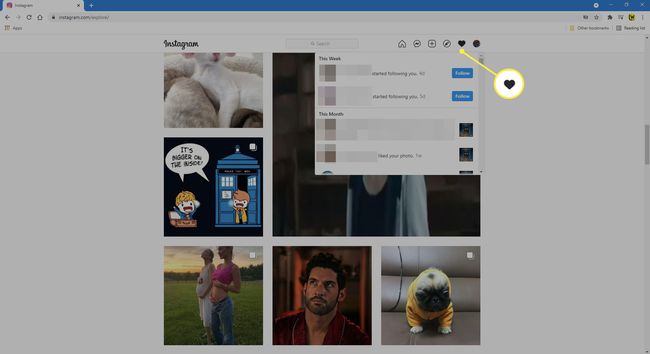
-
حدد ملف المستعمل أيقونة لعرض ملفك الشخصي على Instagram. هذه الصفحة هي ما يراه المستخدمون الآخرون عندما ينقرون على اسمك أو يضغطون عليه.
انقر تعديل الملف الشخصي بجوار اسم المستخدم الخاص بك لتغيير معلوماتك الشخصية وتفاصيل الحساب الأخرى مثل كلمة المرور والتطبيقات المرخصة ، تعليقاتوإعدادات البريد الإلكتروني والرسائل النصية القصيرة.
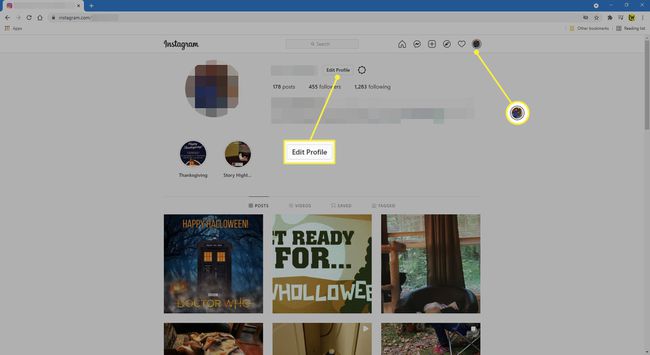
-
حدد أي صورة في ملفك الشخصي لعرضها بالحجم الكامل. تظهر بنفس طريقة صفحة المنشور الفردية ، ولكن مع ظهور التفاعلات على يمين المنشور وليس أسفله.
Instagram خصص عناوين URL لكل ملف تعريف. لزيارة ملف تعريف الويب الخاص بك على Instagram أو أي شخص آخر ، انتقل إلى https://instagram.com/username. ما عليك سوى تغيير "اسم المستخدم" إلى أي اسم لك.

مخاوف خصوصية Instagram
طالما أن ملفك الشخصي عام ، يمكن لأي شخص على الويب الوصول إليه ورؤية صورك. إذا كنت لا تريد أن ينظر الغرباء إلى المنشورات ، تعيين ملف التعريف الخاص بك على الخاص. بهذه الطريقة لن يتمكن من رؤيتك سوى المستخدمين الذين توافق عليهم — طالما أنهم قاموا بتسجيل الدخول إلى الحسابات التي وافقت على متابعتك.
النشر على Instagram عبر الويب
تمامًا مثل تطبيق الهاتف المحمول ، يمكنك النشر على Instagram من الكمبيوتر المحمول أو سطح المكتب. إليك الطريقة:
-
بمجرد تسجيل الدخول إلى Instagram في متصفحك المفضل ، حدد إنشاء منشور جديد (علامة زائد في مربع).
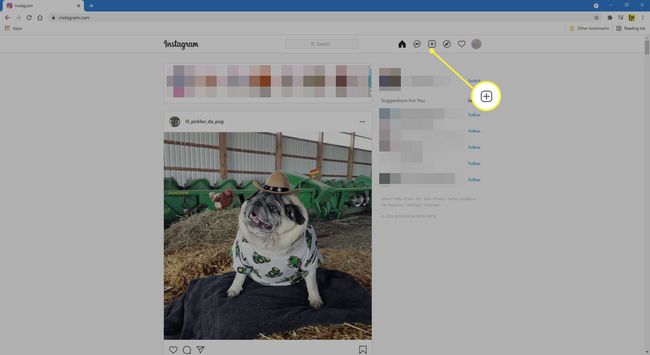
-
قم بسحب وإسقاط الصور أو الاختيار اختر من جهاز الكمبيوتر لتصفح الصور الموجودة على سطح المكتب أو الكمبيوتر المحمول.
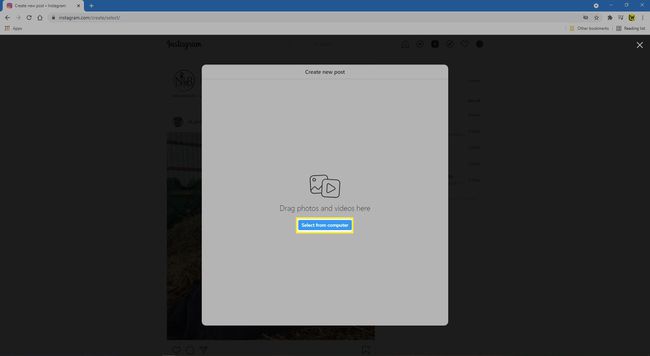
-
اسحب الصور لاقتصاصها وتحديدها التالي.
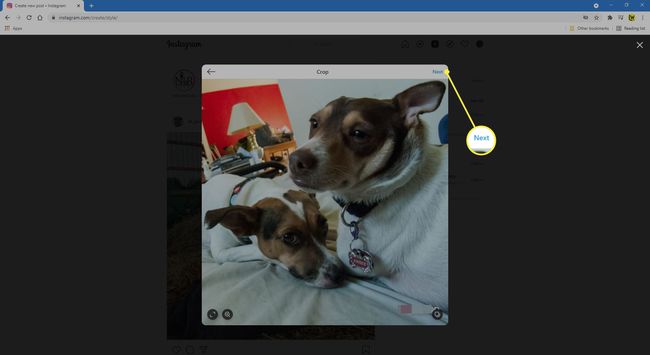
-
إذا كنت تريد إضافة أكثر من صورة ، فحدد إضافة (مربعين مكدسة) في الزاوية اليمنى السفلية. من هنا ، يمكنك إضافة ما يصل إلى تسع صور أخرى. يمكنك أيضًا تجاهل الصورة عن طريق تحديد ملف X على الصورة المصغرة. يختار التالي بمجرد إضافة جميع صورك.
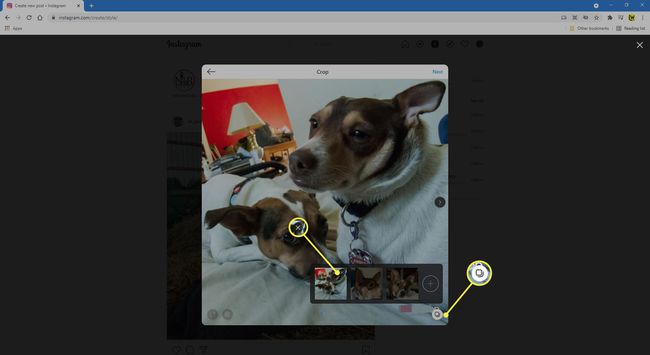
-
حدد أي المرشحات أو التعديلات التي تريدها على صورك ، ثم حدد التالي.

-
أضف تعليقًا لمشاركتك. يمكنك أيضًا إضافة رمز تعبيري عن طريق تحديد الوجوه الضاحكة.

-
إذا رغبت في ذلك ، أضف ملف موقع.
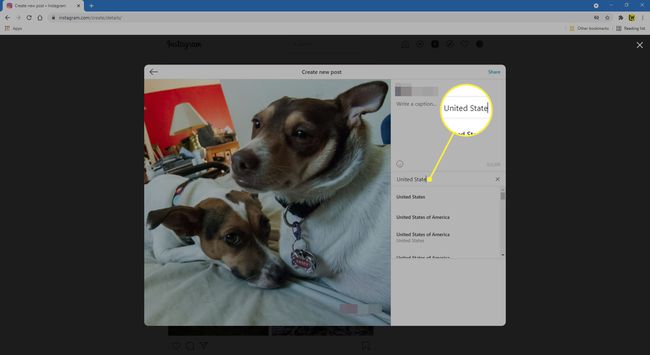
-
تحت إمكانية الوصول، يمكنك إضافة نص بديل لمن يعانون من إعاقات بصرية.

-
إذا كنت تريد إيقاف تشغيل التعليق ، فقم بإيقاف تشغيل التبديل أسفل إعدادات متقدمة.
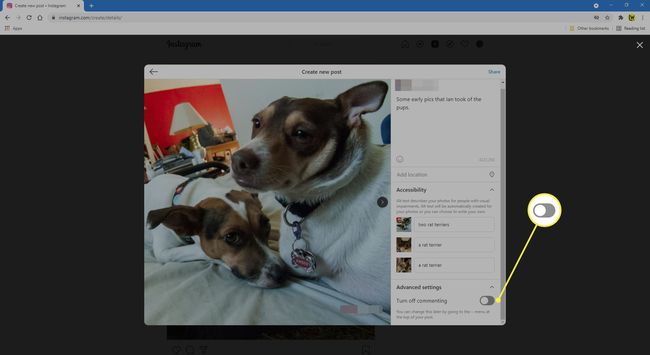
-
يختار يشارك في الزاوية العلوية اليمنى.
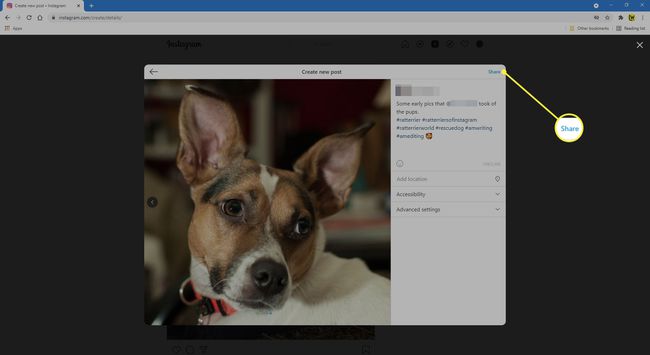
-
بمجرد تحميل المنشور الخاص بك بنجاح ، سترى الرسالة ، تم نشر مشاركتك.